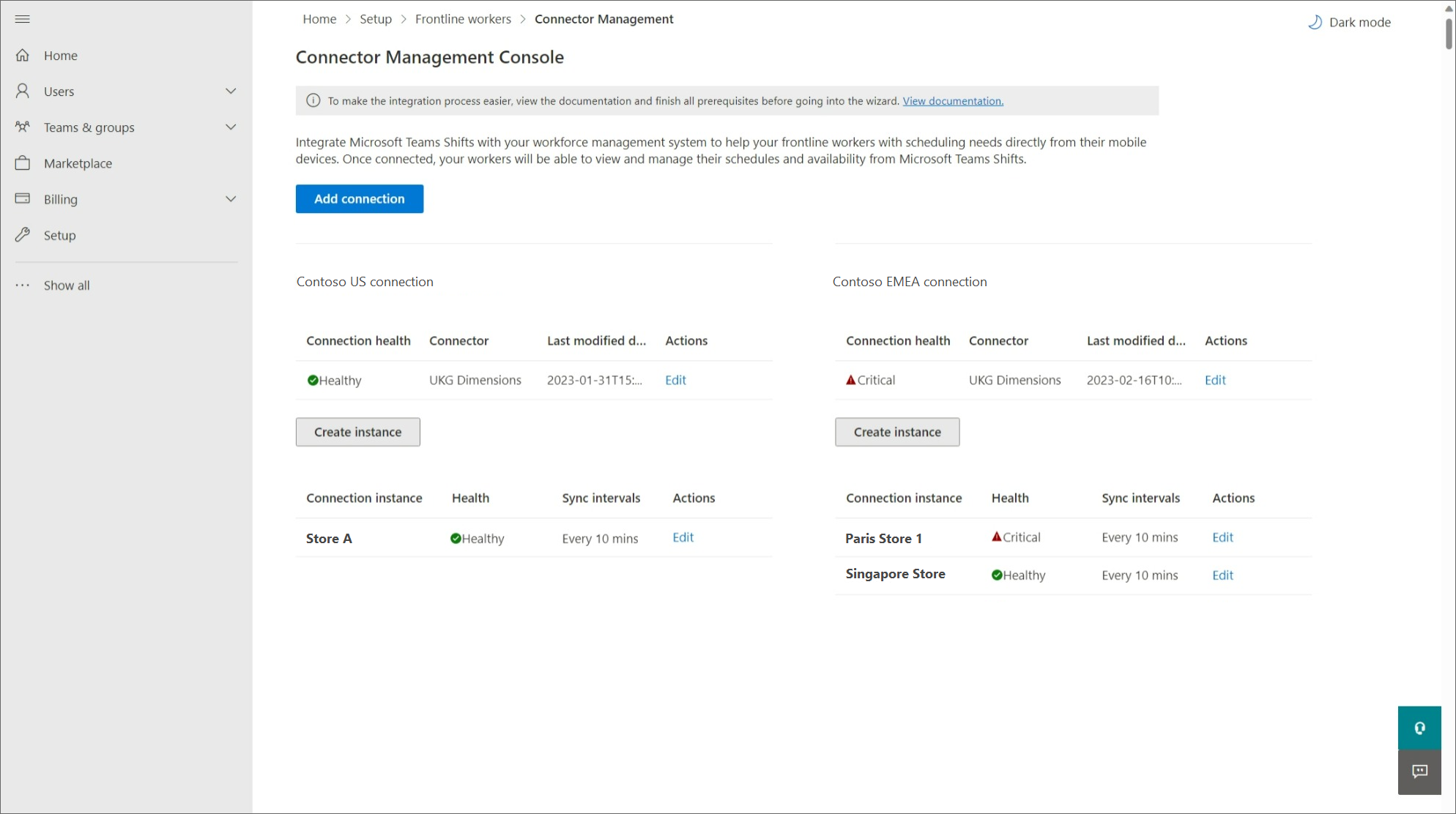Microsoft 365 관리 센터 사용하여 UKG Pro Workforce Management 대한 Shifts 연결 관리
개요
UKG Pro Workforce Management용 Microsoft Teams Shifts 커넥터를 사용하면 Microsoft Teams의 Shifts 앱을 UKG Pro Workforce Management(UKG Pro WFM)와 통합할 수 있습니다. 최전방 직원은 Shifts 내에서 UKG Pro WFM 일정을 원활하게 보고 관리할 수 있습니다.
Microsoft 365 관리 센터 또는 PowerShell에서 Shifts 커넥터 마법사를 사용하여 연결 및 연결 인스턴스를 만들 수 있습니다. 설정되면 Microsoft 365 관리 센터 관리할 수 있습니다. 커넥터 관리 콘솔 페이지에는 설정한 각 연결 및 연결 instance 상태 상태 및 동기화 간격 세부 정보와 같은 정보가 나열됩니다. 마법사에 액세스하여 새 연결 및 연결 인스턴스를 만들거나 기존 연결 인스턴스를 변경할 수도 있습니다. 연결 instance 이름을 선택하여 오류의 세부 정보를 확인합니다.
참고
PowerShell을 사용하여 연결을 관리할 수도 있습니다. 예를 들어 오류 보고서를 보고, 연결 설정을 변경하고, 동기화를 사용하지 않도록 설정할 수 있습니다. 자세한 내용은 PowerShell을 사용하여 UKG Pro Workforce Management 대한 Shifts 연결 관리를 참조하세요.
관리
Microsoft 365 관리 센터 왼쪽 탐색 영역에서 설정을 선택한 다음 주요 컬렉션에서 최전방 작업자를 선택합니다.
커넥터 관리 콘솔을 선택합니다.
마법사 또는 PowerShell을 통해 이미 설정한 경우 각 연결 및 연결 인스턴스에 대한 정보와 함께 모든 연결 및 연결 인스턴스의 목록이 표시됩니다.
연결 관리
- 새 연결을 만들려면 페이지 위쪽에서 연결 추가 를 선택합니다.
- 연결 설정을 업데이트하려면 기존 연결 옆에 있는 편집 을 선택합니다. 원하는 설정을 업데이트할 수 있는 연결 설정 창이 표시됩니다.
연결 인스턴스 관리
중요
UKG Pro WFM instance(WFM instance라고도 함)를 Teams의 팀에 매핑하기 전에 팀에 교대 근무 또는 휴가를 비롯한 일정 엔터티가 있는지 검사. 팀에 일정 엔터티가 있는 기존 일정이 있는 경우 WFM instance 매핑하기 전에 팀에서 일정 엔터티를 제거합니다. 매핑하기 전에 일정 엔터티를 제거하지 않으면 중복된 교대 근무가 표시됩니다.
새 연결 instance 만들려면 instance 만들기를 선택합니다. 마법사로 이동하여 설정을 선택하고 매핑을 만들 수 있습니다.
기존 연결 instance 변경하려면 작업에서 편집을 선택합니다. 설정 및 매핑을 업데이트할 수 있는 마법사로 이동합니다.
기존 연결 instance 삭제하려면 작업에서 삭제를 선택합니다. 이 작업은 실행 취소할 수 없습니다.
기존 연결 instance 대한 자세한 내용을 보려면 해당 이름을 선택합니다. 세부 정보 페이지에는 진행 중인 오류(있는 경우) 및 매핑을 비롯한 상태 정보가 표시됩니다. 편집을 선택하여 마법사에서 설정을 업데이트하거나 뒤로를 선택하여 커넥터 관리 콘솔로 돌아갈 수도 있습니다.
오류 메시지의 전체 목록과 오류 메시지를 resolve 방법은 이 문서의 뒷부분에 있는 오류 메시지 목록을 참조하세요.
연결 instance 편집
연결 instance 설정을 편집하려면 Shifts 사용자가 보고 변경할 수 있는 데이터를 선택합니다. 이러한 설정에는 다음과 같은 옵션이 있습니다.
-
교대 근무 사용자는 공급자 데이터를 볼 수 없습니다. UKG Pro WFM 및 Shifts 간에 데이터가 동기화되지 않습니다.
-
사용자가 공급자 데이터를 볼 수 있는 교대 근무: 데이터 동기화는 UKG Pro WFM Shifts로의 단방향입니다.
- 사용자가 공급자 데이터를 보고 변경할 수 있는 교대 근무: 데이터 동기화는 UKG Pro WFM Shifts 간의 양방향입니다.
중요
Shifts 사용자에게 공급자 데이터 옵션이 표시되지 않음을 선택하여 기능을 사용하지 않도록 설정하기 전에 다음 사항에 유의하세요.
- 일정, 그룹, 교대 근무 및 활동 설정이 사용하지 않도록 설정되면 제한 시간 및 직원 가용성 등과 같은 다른 모든 설정도 사용하지 않도록 설정됩니다.
- 교대 근무 열기 설정을 사용하지 않도록 설정하면 교대 근무 요청 열기 설정도 사용하지 않도록 설정됩니다.
- 제한 시간 설정을 사용하지 않도록 설정하면 제한 시간 요청 설정도 사용하지 않도록 설정됩니다.
중요
열린 교대 근무, 열린 교대 근무 요청, 교환 요청, 제안 교대 근무 요청 또는 시간 끄기 요청을 사용하지 않도록 설정하기 위해 다음 옵션을 선택한 경우 Shifts에서 기능을 숨기기 위해 수행해야 하는 또 다른 단계가 있습니다.
- 교대 근무 열기: 교대 근무 사용자는 공급자 데이터를 볼 수 없습니다.
- 교환 요청: 교대 근무 사용자는 공급자 데이터를 볼 수 없습니다.
- 시간 제한 요청: 교대 근무 사용자는 공급자 데이터를 볼 수 없습니다.
- 제안 교대 근무 요청: 교대 근무 사용자는 공급자 데이터를 볼 수 없습니다.
설정을 편집한 후에는 열린 교대 근무, 교대 근무 요청 열기, 교환 요청 및 시간 쉬는 요청을 사용하지 않도록 설정하는 단계를 수행해야 합니다.
연결 instance 매핑을 편집하려면 다음을 수행할 수 있습니다.
- 연결 instance 처음 만들 때와 동일한 프로세스를 수행하여 새 매핑을 추가합니다. WFM 인스턴스를 팀에 매핑을 참조하세요.
- 기존 매핑을 편집하여 WFM instance 연결된 Teams의 팀을 업데이트합니다. 이전에 Shifts를 사용한 Teams의 팀에 매핑하는 경우 매핑하려는 팀에서 일정 엔터티를 제거해야 합니다.
- 매핑된 WFM instance 검사 상자를 지우거나 매핑된 행이 제거된 CSV 파일을 업로드하여 활성 매핑을 삭제합니다.
오류 메시지 목록
다음은 발생할 수 있는 오류 메시지 목록과 이를 resolve 데 도움이 되는 정보입니다.
| 오류 유형 | 오류 세부 정보 | 해결 방법 |
|---|---|---|
| 인력 관리 시스템을 인증할 수 없습니다. | 제공한 인력 관리 시스템 계정 자격 증명이 잘못되었거나 이 계정에 필요한 권한이 없습니다. | 연결 설정 페이지에서 WFM 서비스 계정 자격 증명을 업데이트합니다. 이렇게 하려면 Microsoft 365 관리 센터 이동하여 커넥터 관리 콘솔 페이지의 연결 옆에 있는 편집을 선택합니다. |
| Graph를 인증할 수 없습니다. | 인증에 실패했습니다. 지정된 행위자의 유효한 자격 증명을 입력하고 필요한 권한이 있는지 확인합니다. | Microsoft 365 시스템 계정(지정된 행위자라고도 함)이 팀 소유자로 추가되었는지 확인합니다. 또는 Microsoft 365 시스템 계정을 올바른 팀 소유자에게 업데이트합니다. 이렇게 하려면 Microsoft 365 관리 센터 커넥터 관리 콘솔 페이지의 연결 instance 옆에 있는 편집을 선택합니다. 마법사로 리디렉션되고 동기화 설정 페이지에서 Microsoft 365 시스템 계정을 업데이트할 수 있습니다. |
| 일부 사용자가 올바르게 매핑하지 못했습니다. | 일부 사용자에 대한 매핑 실패: <X 성공, <X>> 실패 Microsoft Entra 사용자 및 <X> 실패한 인력 관리 시스템 사용자. | Get-CsTeamsShiftsConnectionSyncResult cmdlet 또는 이 PowerShell 스크립트를 사용하여 매핑에 실패한 사용자를 식별합니다. 매핑된 팀의 사용자가 WFM instance 사용자와 일치하는지 확인합니다. |
| 이 일괄 처리에서 팀 또는 팀을 매핑할 수 없음 | 이 지정된 행위자 프로필에는 팀 소유권 권한이 없습니다. | Microsoft 365 시스템 계정(지정된 행위자라고도 함)이 팀 소유자로 추가되었는지 확인합니다. 또는 Microsoft 365 시스템 계정을 올바른 팀 소유자에게 업데이트합니다. 이렇게 하려면 Microsoft 365 관리 센터 커넥터 관리 콘솔 페이지의 연결 instance 옆에 있는 편집을 선택합니다. 마법사로 리디렉션되고 동기화 설정 페이지에서 Microsoft 365 시스템 계정을 업데이트할 수 있습니다. |
| 이 팀은 이미 기존 연결 instance 매핑되어 있습니다. | Remove-CsTeamsShiftsConnectionTeamMap cmdlet을 사용하여 기존 연결 instance 팀 매핑을 해제합니다. 또는 새 연결을 만들어 팀을 다시 매핑합니다. | |
| 이 표준 시간대가 잘못되었습니다. 전달된 표준 시간대는 tz 데이터베이스 형식을 사용하지 않습니다. | 표준 시간대가 올바른지 확인한 다음 팀을 다시 매핑합니다. | |
| 이 연결 instance 찾을 수 없습니다. | 기존 연결 instance 팀을 매핑합니다. | |
| 이 Microsoft Entra 팀을 찾을 수 없습니다. | 팀이 있는지 확인하거나 새 팀을 만듭니다. |